بعد أن استفدت لفترة جيدة من جهازك Xiaomi قرَّرت الآن أن تتخلى عنه، وتريد استبدال Xiaomi بجهاز Samsung S10/S20. إن هذا القرار جيد حقاً.
رغم حماسك لامتلاك أحدث أجهزة Samsung ،S10/S20 فيجب أن تتساءل عن كيفية نقل بيانات Xiaomi إلى Samsung S10/S20 أيضاً، أليس كذلك؟ لا ترتبك! لأن الحل عندنا.
قمنا بتجهيز دليل كامل عن كيفية نقل البيانات عند التبديل من جهاز Xiaomi إلى Samsung S10/S20، لذا ابدأ بقراءة هذا المقال، لتضمن امتلاكك المعرفة الكاملة عن هذا الموضوع.
- الجزء 1: النقل من جهاز Xiaomi إلى Samsung S10/S20 ببضع نقرات (الأبسط)
- الجزء 2: النقل من جهاز Xiaomi إلى Samsung S10/S20 باستخدام MIUI FTP (معقدة)
- الجزء 3: النقل من جهاز Xiaomi إلى Samsung S10/S20 عن طريق Samsung Smart Switch (متوسطة)
- الجزء 4: النقل من جهاز Xiaomi إلى Samsung S10/S20 باستخدام CloneIt (لاسلكي ولكن غير مستقر)
الجزء 1: النقل من جهاز Xiaomi إلى Samsung S10/S20 ببضع نقرات (الأبسط)
عندما تغيِّر جهازك من Xiaomi إلى Samsung S10/S20، يمكنك باستخدامDr.Fone - Phone Transfer نقل البيانات بسرعة ودون مواجهة أي مشاكل، فهو مصمَّم لتزويدك بعملية نقل بسيطة وبنقرة واحدة. المميز في هذه الأداة أنه بإمكانك الوثوق بها من حيث توافقيتها ومعدل نجاحها، فهي أداة يحبها ملايين المستخدمون، كما أنها رائدة في مجال نقل البيانات.

Dr.Fone - Phone Transfer
نقل البيانات من جهاز Xiaomi إلى Samsung S10/S20 بنقرة واحدة
- يستطيع هذا التطبيق نقل أنواع بيانات مختلفة بين الأجهزة مثل جهات الاتصال والرسائل والصور وغيرها.
- متوافق كلياً مع نظام IOS 13 وAndroid 9 وجميع أجهزة Android وiOS
- النقل من نظام Android إلى iOS وبالعكس وبين نفس أنظمة التشغيل
- آمن تماماً وفعَّال في الاستخدام
- مضمون من حيث عدم تعديل الملفات وفقدان البيانات
كيفية نقل البيانات من جهاز Xiaomi إلى Samsung S10/S20 ببضع نقرات
الخطوة 1: شغِّل تطبيق Dr.Fone على جهاز الكمبيوتر
للبدء بالنقل من Xiaomi إلى Samsung S10/S20، حمِّل تطبيق Dr.Fone بالنقر على "ابدأ التحميل" في الأعلى، وبعد إكمال عملية التحميل ثبِّته على حاسوبك، افتح التطبيق بعد ذلك وانقر على علامة تبويب "Switch".

الخطوة 2: توصيل الجهازين
حضِّر جهازيك Xiaomi وSamsung S10/S20 ثم أوصلهما بالكمبيوتر باستخدام كابلين USB، حيث سيظهر بعدها الجهاز المرسل والجهاز المستقبل على الشاشة، ويمكنك النقر على "Flip" للتبديل بين المرسل والمستلم.

الخطوة 3: اختر نوع البيانات
ستظهر قائمة بأنواع البيانات على شاشة الكمبيوتر، عندها اختر الأنواع التي ترغب بنقلها، وبعد ذلك اضغط على "Start Transfer"، حيث ستظهر على الشاشة عملية النقل.

الخطوة 4: نقل البيانات
تأكد من بقاء الجهازين متصلين خلال عملية النقل، وخلال دقائق سيتم نقل بياناتك إلى جهاز Samsung S10/S20 كما سيتم إعلامك بذلك.

الجزء 2: النقل من جهاز Xiaomi إلى Samsung S10/S20 باستخدام MIUI FTP (معقدة)
فيما يلي الطريقة الثانية للنقل من Xiaomi إلى Samsung S10/S20، وهي طريقة مجانية تستخدم MIUI لتحقيق المطلوب. عليك البحث عن بروتوكول FTP في MIUI إذا أردت نقل البيانات إلى كمبيوترك، وبعدها سيتوجب عليك نسخ البيانات من الكمبيوتر إلى جهازك Samsung S10/S20.
- للبدء بذلك عليك تشغيل شبكة WLAN في جهازك Xiaomi، لذا ابحث عن شبكة Wi-Fi واتَّصل بها، وتأكد أيضاً من اتصال كل من الكمبيوتر وجهاز Xiaomi بنفس شبكة Wi-Fi.
- انتقل إلى "الأدوات" ثم اختر "Explorer".
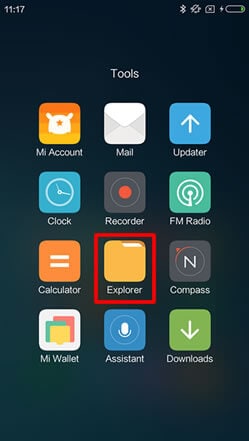
- انقر على "Categories" ثم "FTP"
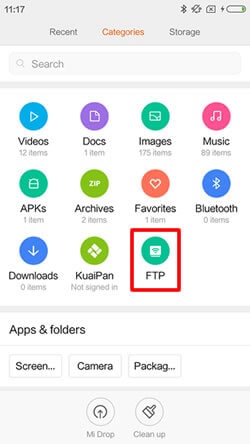
- انقر على "Start FTP" وبعدها سيظهر موقع FTP، وبعدها احتفظ بعنوان IP للموقع ورقم المنفذ في ذهنك.
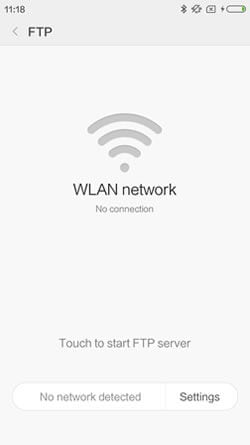
- من المفترض أن تحدد موقع الشبكة على كمبيوترك. وللقيام بذلك انقر مزدوجاً على "هذا الكمبيوتر/كمبيوتري" لفتحه، من ثم نقرة يمينية في المكان الفارغ وانقر على "Add a network location".
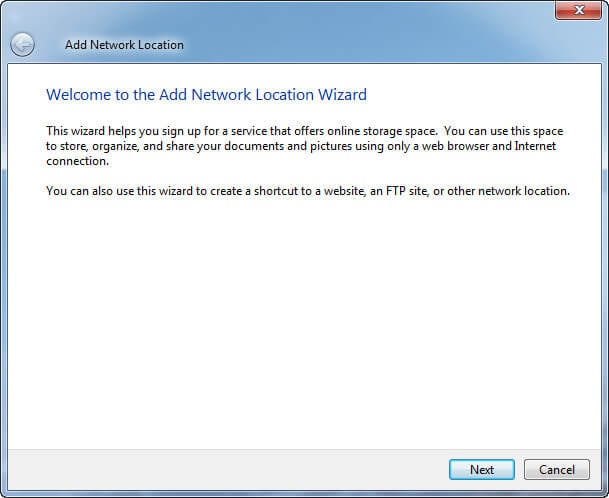
- انقر على "Next" واضغط بعدها على "Choose a custom network location".
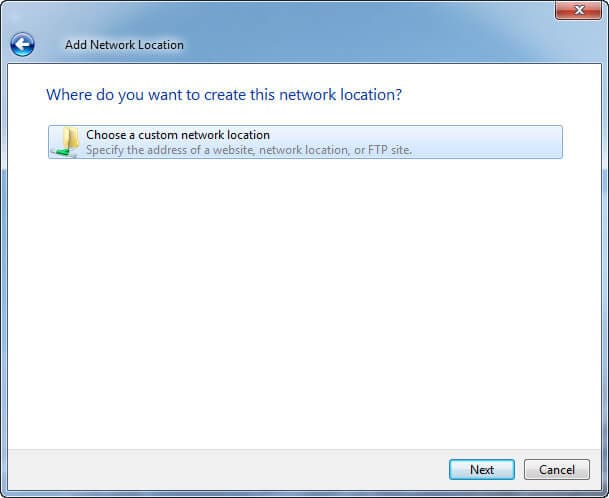
- انقر مرة ثانية على "Next" واملأ الحقل "Internet or network address".
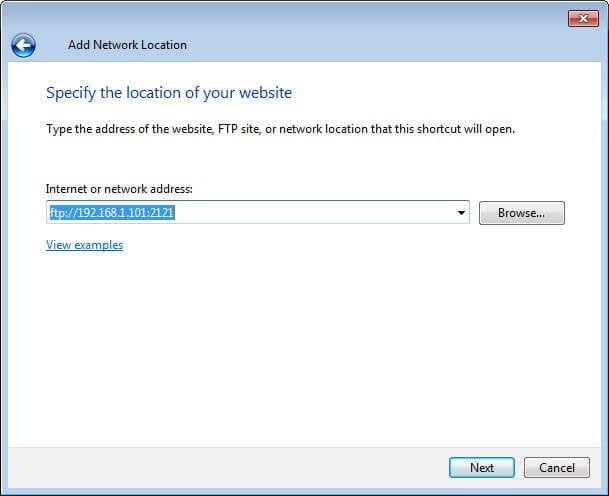
- انتقل إلى "التالي" مجدداً وأدخِل في المربع المسمَّى "Type a name for this network location".
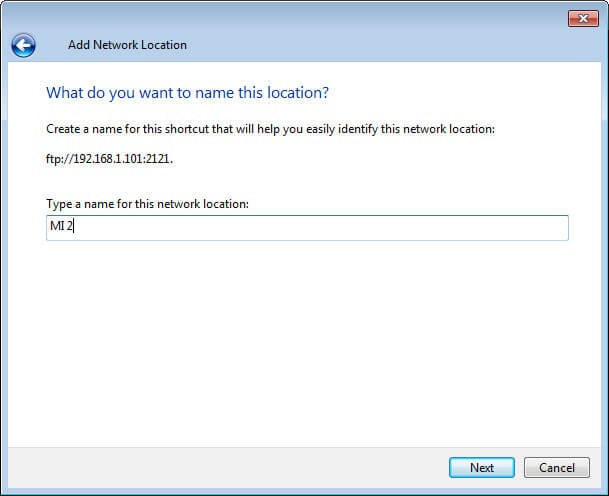
- اضغط على "Next" ثم "Finish".
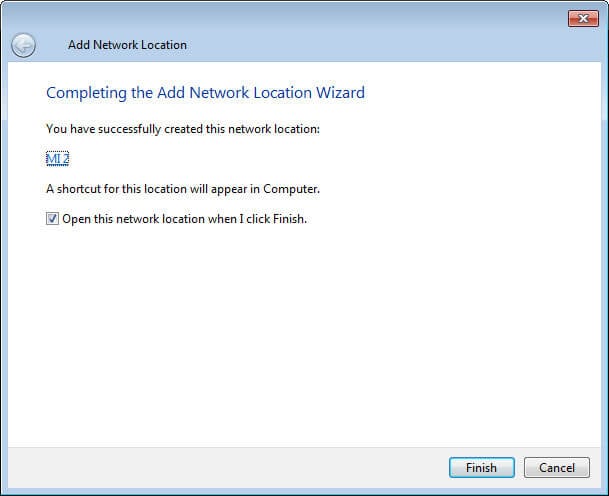
- سيؤدي هذا إلى إنشاء موقع شبكة على كمبيوترك.
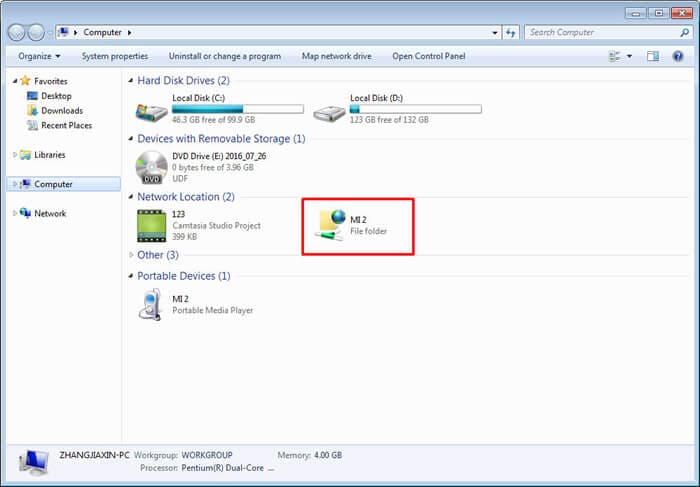
- تستطيع أخيراً نقل بياناتك من Xiaomi إلى Samsung S10/S20.
الجزء 3: النقل من جهاز Xiaomi إلى Samsung S10/S20 عن طريق Samsung Smart Switch (متوسطة)
هذه طريقة أخرى لمزامنة البيانات بين Xiaomi وSamsung S10/S20، فعندما يتعلق الأمر بالتبديل إلى جهاز Samsung، يمكنك الاستعانة بتطبيق Samsung Smart Switch.
هي أداة نقل رسمية من شركة Samsung تساعد المستخدمين على نقل البيانات من أي جهاز إلى جهاز Samsung، لكن عملية التصدير من جهاز Samsung غير متوفرة في هذا التطبيق، كما أن أنواع الملفات المدعومة محدودة والأسوأ من ذلك هو شكوى العديد من الأشخاص أن عملية نقل البيانات تستغرق وقتاً طويلاً في هذا التطبيق وعدم توافق أنواع Xiaomi الجديدة معه.
فيما يلي كيفية النقل من Xiaomi Mix/Redmi/Note عن طريق Smart Switch.
- بدايةً افتح متجر تطبيقات Google في جهازيك Xiaomi وSamsung S10/S20 ثم حمِّل تطبيق Smart Switch على كليهما.
- ثبِّت التطبيق على كلا الجهازين، ثم شغِّل التطبيق الآن وانقر على خيار "USB".
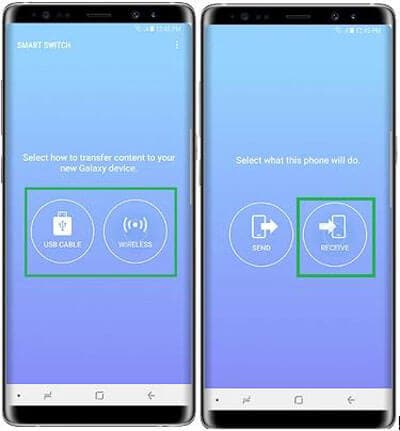
- استخدم كابل USB لتوصيل الجهازين Xiaomi وSamsung.
- حدد المحتوى الذي ترغب بنقله من جهازك Xiaomi إلى Mi 5/4.
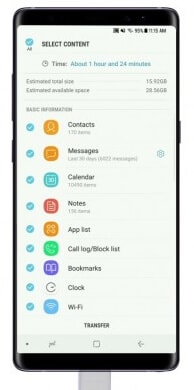
- اضغط أخيراً على "Transfer" وسيتم بعدها نقل جميع بياناتك إلى جهاز Samsung S10/S20.
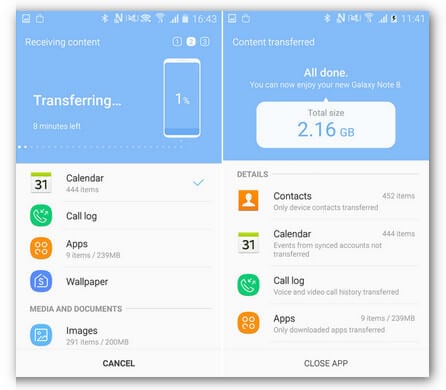
الجزء 4: النقل من جهاز Xiaomi إلى Samsung S10/S20 باستخدام CloneIt (لاسلكي ولكن غير مستقر)
الطريقة الأخيرة التي سنقدمها لك لمزامنة البيانات بين Xiaomi وSamsung S10/S20 هي CLONEit، فبمساعدة هذا التطبيق ستكون قادراً على نقل البيانات من Xiaomi إلى Samsung S10/S20 لاسلكياً، لذا إن كنت تبحث عن طريقة لاسلكية ولا ترغب باستخدام الكمبيوتر في عملية النقل فإن هذه الطريقة قد تفيدك، لكن هذه العملية لن تنقل ألعابك المحفوظة وإعدادات التطبيقات.
الخطوات المطلوبة لعملية النقل من Xiaomi إلى Samsung S10/S20 هي على النحو التالي:
- حمِّل تطبيق CLONEit على جهازك Xiaomi، ثم كرِّر العملية على جهازك Samsung S10/S20.
- ثبِّت التطبيق على كلا الجهازين وسجل الدخول بحسابك على Google في جهاز Xiaomi، ثم شغِّل التطبيق في الجهازين.
- انقر في جهاز Xiaomi على "Sender" بينما في جهاز Samsung S10/S20 اضغط على "Receiver".
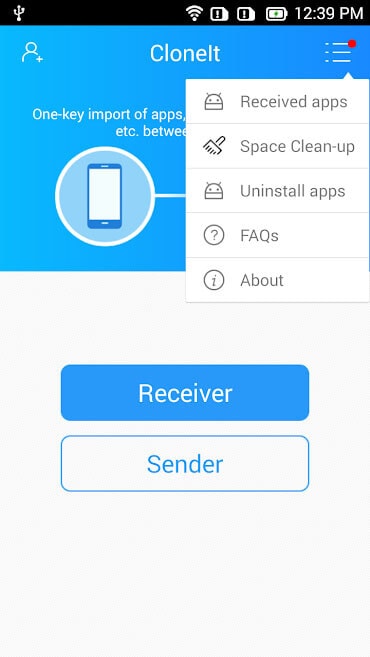
- سيُحدِّد جهاز Samsung S10/S20 جهاز Xiaomi ليكون المصدر وسيطلب منك النقر على الأيقونة، الآن انقر في جهازك Xiaomi على "OK".
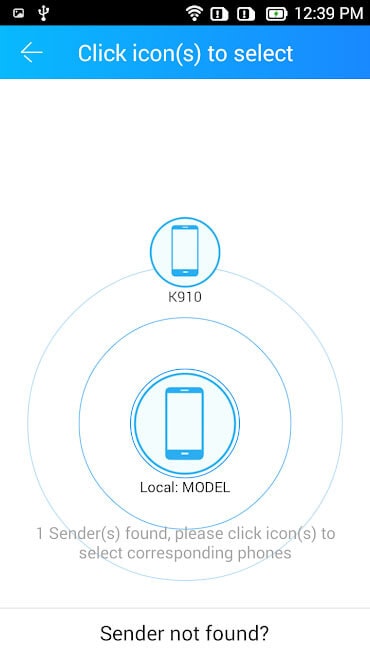
- لقد حان الوقت الآن لاختيار العناصر التي ستنقلها، للقيام بذلك اضغط على خيار "Click here to choose details" ثم حدد البيانات.
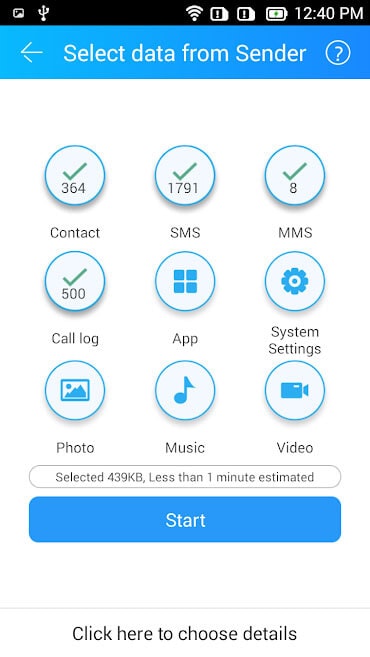
- بعد إكمال عملية التحديد انقر على "Start" وستظهر عندها عملية النقل على الشاشة.
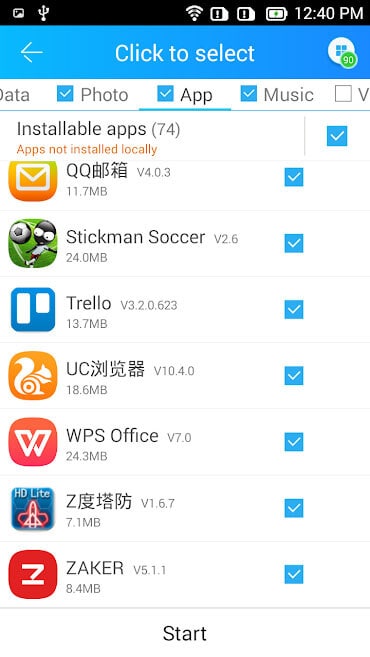
- عندما تكتمل عملية النقل اضغط على "Finish".
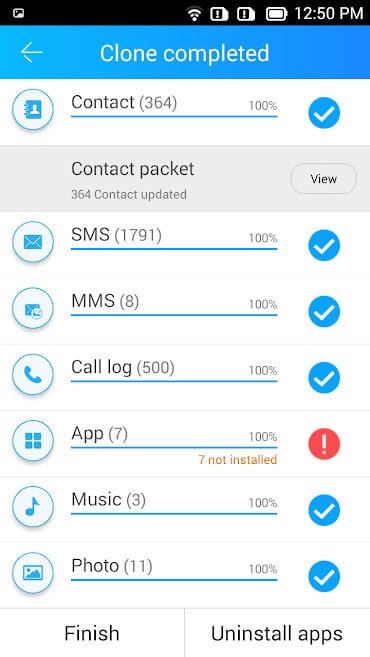
سامسونغ
- 1.استعادة بيانات السامسونغ
- 1.2 استعادة الرساائل المحذوفة للسامسونغ
- 1.3 استعادة رسائل هاتف السامسونغ
- 1.3 استعادة صور السامسونغ
- 1.5 استعادة الرسائل من السامسونغ غالاكسي
- 1.6 استعادة الرسائل من سامسونغ اس6
- 1.7 استعادة الرسائل من سامسونغ غالاكسي/نوت
- 1.8 استعادة صور غلاكسي اس5
- 1.9 استعادة الرسائل من سامسونغ معطل
- 1.10 استعادة هاتف السامسونغ
- 1.11 استعادة تاب السامسونغ
- 1.12 استعادة بيانات الغالاكسي
- 1.13 استعادة كلمة مرور السامسونغ
- 1.14 وضع الريكفري في سامسونغ
- 1.15 استعادة صور السامسونغ كور
- 1.16 Tenorshare بديل استعادة السامسونغ
- 1.17 استعادة بيانات كرت الذاكرة في سامسونغ
- 1.18 Print Text from Galaxy/Note
- 1.19 استعادة من ذاكرة السامسونغ الداخلية
- 1.20 استعادة البيانات من ذاكرة السامسونغ
- 1.21 برنامج استعادة بيانات السامسونغ
- 1.22 حل استعادة السامسونغ
- 2 النسخ الاحتياطي للسامسونغ
- نسخ احتياطي لتطبيقات سامسونغ
- برنامج النسخ الاحتياطي للسامسونغ
- حذف صور النسخ الاحتياطي التلقائي
- النسخ الاحتياطي لسامسونغ عبر كيز
- نسخ احتياطي سحابي للسامسونغ
- نسخ احتياطي لحساب سامسونغ
- نسخ احتياطي لأسماء السامسونغ
- نسخ احتياطي لرسائل السامسونغ
- نسخ احتياطي لصور السامسونغ
- نسخ احتياطي للسامسونغ إلى الكمبيوتر
- نسخ احتياطي لجهاز السامسونغ
- نسخ احتياطي لسامسونغ اس5
- kies سامسونغ
- kies3 سامسونغ
- 3 مشاكل السامسونغ
- 2.1 السامسونغ لا يقلع
- 2.2 السامسونغ يعيد التشغيل بشكل مستمر
- 2.3 شاشة سوداء في الغلاكسي
- 2.4 شاشة السامسونغ لا تعمل
- 2.5 تاب السامسونغ لا يقلع
- 2.6 السامسونغ يجمد
- 2.7 الموت المفاجئ للسامسونغ
- 4 Samsung Kies
- 3.1 للبي سي Kies السامسونغ
- 3.2 Samsung Kies تحميل
- 3.3 Samsung Kies للماك
- 3.4 Samsung Kies Mini
- 3.5 Samsung Kies تعاريف
- 3.6 على الحاسوب Kies سامسونغ
- 5 مدير سامسونغ
- 4.1 تحديث أندرويد 6.0 للسامسونغ
- 4.2 إعادة تعيين كلمة مرور السامسونغ
- 4.3 للسامسونغ mp3 مشغل
- 4.4 مشغل أغاني السامسونغ
- 4.5 مشغل فلاش للسامسونغ
- 4.6 Samsung Gear Fit مدير
- 4.7 PC مدير مشاركة السامسونغ
- 4.8 النسخ الاحتياطي التلقائي للسامسونغ
- 4.9 Links بديل للسامسونغ
- 4.10 samsung Gear مدير
- 4.11 إعادة تعيين كود السامسونغ
- 4.12 مكالمة فيديو على السامسونغ
- 4.13 تطبيقات فيديو للسامسونغ
- 4.14 مدير بطارية السامسونغ
- 4.15 مدير مهام السامسونغ
- 4.16 مدير اتصال السامسونغ
- 4.17 تحميل برنامج سامسونغ للأندرويد
- 4.18 سامسونغ أم آيفون

